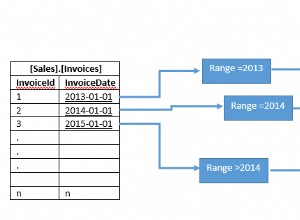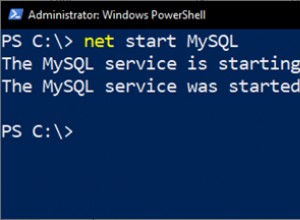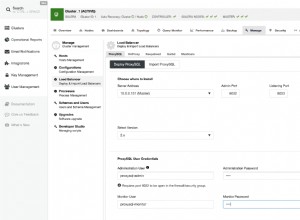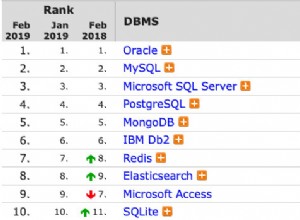Mais e mais organizações estão reconhecendo os benefícios de migrar de uma infraestrutura de banco de dados apenas no local para uma nuvem ou infraestrutura de nuvem híbrida. Plataformas de computação em nuvem como o Microsoft Azure oferecem várias vantagens em relação às configurações locais, incluindo:
- Economia de custos: Com pouco ou nenhum hardware no local para comprar e manter e opções de armazenamento de baixo custo, a mudança para o Azure reduzirá as despesas diretas imediatamente.
- Melhor escalabilidade: Na nuvem, você pode aumentar ou diminuir as necessidades de computação conforme necessário, sem deixar recursos caros ociosos durante períodos lentos.
- Aumento da segurança: O Azure emprega medidas de segurança de dados de última geração tanto na nuvem quanto em seus data centers físicos. A maioria das organizações não pode se dar ao luxo de corresponder a esse nível de proteção.
- Administração mais fácil: A segurança e o gerenciamento de dados podem ser tratados centralmente por meio do Azure, o que reduz o tempo que os DBAs gastam em tarefas repetitivas.
- Recuperação de desastres mais confiável: Os data centers do Azure são geo-independentes, portanto, se um evento catastrófico atingir um data center, ele fará failover automaticamente para um não afetado sem perda de dados ou serviço.
Se você estiver pronto para mudar do SQL Server local para o Banco de Dados SQL do Azure, há quatro etapas principais no processo de migração que você precisará navegar. Aqui está uma breve visão geral de cada um com links para recursos detalhados.
Etapa um:escolha seu método de migração
Antes de começar a migrar o SQL Server para o Azure, você precisa determinar se uma migração offline ou online usando o Serviço de Migração de Banco de Dados do Azure é a melhor opção para você. Há algumas coisas a considerar durante este processo.
Com uma migração offline, o tempo de inatividade começa quando a migração começa. Com uma migração online, o tempo de inatividade é limitado ao tempo necessário para passar para o novo ambiente após a migração. Portanto, se o tempo de inatividade mínimo for um problema importante para você, a migração online é a melhor escolha.
Você também pode minimizar o tempo de inatividade durante o processo de migração usando a opção Always On Availability Group ou a opção de replicação transacional para transferir dados para máquinas virtuais (VMs) do Azure. No entanto, a melhor maneira de transferir os dados é migrar os arquivos de banco de dados para a VM do Azure usando um arquivo de backup compactado.
Se você não puder usar nenhum desses métodos, precisará migrar manualmente seu banco de dados para uma VM do Azure usando um dos seguintes métodos:
- Faça backup local usando compactação e copie manualmente o arquivo de backup na VM do Azure
- Faça backup na URL e, em seguida, restaure na AzureVM a partir da URL
- Anexar, copiar dados e arquivos de log para o armazenamento de BLOBs do Azure e, em seguida, anexar ao SQL Server na VM do Azure a partir da URL
- Converter máquinas locais em VHDs Hyper-V, carregar no armazenamento de BLOBs do Azure e implantar como nova VM
- Envie o disco rígido usando o Serviço de Importação/Exportação do Windows
- Assistente para adicionar réplicas do Azure
- Usar a replicação transacional do SQL Server
Etapa dois:identificar fontes de dados existentes e avaliar instâncias locais
A etapa dois é considerada “pré-migração” e essas atividades de avaliação de instância ajudarão você a configurar seu sistema atual para facilitar a migração.
Primeiro, você precisa fazer um inventário dos bancos de dados que precisa migrar para garantir que todos estejam otimizados para a mudança. Depois de identificar todos os bancos de dados, você precisa avaliá-los quanto a possíveis problemas de migração ou bloqueadores e resolver quaisquer problemas encontrados.
Em seguida, você precisa identificar todas as instâncias do SQL Server da sua organização e suas versões e recursos em uso. Quando as fontes de dados forem identificadas, use o Data Migration Assistant (DMA) para avaliar seu banco de dados de origem.
Aqui estão as etapas a serem seguidas ao usar o DMA para avaliar suas instâncias:
- Crie um novo projeto de avaliação no DMA
- Nomeie o projeto e torne o SQL Server o tipo de servidor de origem e o Banco de Dados SQL do Azure o tipo de servidor de destino
- Selecione quais relatórios de avaliação você deseja gerar
- Identifique os detalhes da conexão de origem do SQL Server, conecte-se ao banco de dados de origem e inicie a avaliação
- Quando terminar, revise os relatórios de avaliação para problemas de bloqueio e paridade de recursos
- Selecione um nível de compatibilidade de banco de dados
- Selecione um SKU de instância gerenciada do Banco de Dados SQL do Azure para sua carga de trabalho local
Obtenha informações detalhadas sobre como realizar o processo de avaliação aqui.
Etapa três:é hora da migração!
Agora que os pré-requisitos foram atendidos, é hora de iniciar a migração para o Azure — primeiro esquema; então dados.
A Microsoft fornece esta visão de alto nível sobre como migrar o esquema usando o DMA:
- Abra o DMA e comece a criar um novo projeto de migração
- Especifique um nome de projeto, selecione SQL Server como o tipo de servidor de origem e, em seguida, selecione Azure SQL Database como o tipo de servidor de destino
- Especifique o escopo de migração apenas como Schema e, em seguida, crie o projeto
- Especifique os detalhes da conexão de origem para o SQL Server e conecte-se ao banco de dados de origem
- Especifique os detalhes da conexão de destino para o banco de dados SQL do Azure e, em seguida, conecte-se ao banco de dados que você pré-provisionou no Banco de Dados SQL do Azure
- Especifique os objetos de esquema no banco de dados de origem que precisam ser implantados no Banco de Dados SQL do Azure
- Gere scripts SQL e revise-os em busca de erros
- Corrija os objetos que relatam erros aproveitando as recomendações fornecidas por sua avaliação de DMA
- Implante o esquema no Banco de Dados SQL do Azure e verifique se há anomalias no servidor de destino
Aqui estão as etapas específicas para migrações de esquema online e offline.
A Microsoft fornece esta visão de alto nível sobre como migrar dados usando o Azure DMS:
- Registrar o provedor de recursos Microsoft.DataMigration
- Crie uma instância do DMS
- Crie um projeto de migração no DMS
- Especifique os detalhes da origem para a migração
- Especifique os detalhes do destino para a migração
- Execute a migração
- Monitore a migração
Aqui estão as etapas específicas para migrações de dados online e offline.
Etapa quatro:testar o novo ambiente após a migração
Agora que você moveu seu banco de dados SQL Server para o Banco de Dados SQL do Azure, aqui estão quatro maneiras de testar completamente o novo ambiente para garantir que o banco de dados de origem migrou corretamente:
Desenvolva testes de validação:crie consultas de validação para serem executadas no banco de dados de origem e no banco de dados de destino.
Configure o ambiente de teste:Coloque uma cópia do banco de dados de origem e uma cópia do banco de dados de destino em um ambiente de teste isolado.
- Executar testes de validação: Execute os testes de validação nos bancos de dados de origem e destino e examine os resultados.
- Executar testes de desempenho: Verifique o desempenho do banco de dados de origem e do banco de dados de destino e compare e analise os resultados.
O planejamento estratégico é importante para uma migração bem-sucedida de seu banco de dados para um ambiente de nuvem ou nuvem híbrida. Quando sua migração estiver concluída, você poderá colher os benefícios de trabalhar com um banco de dados baseado em nuvem.